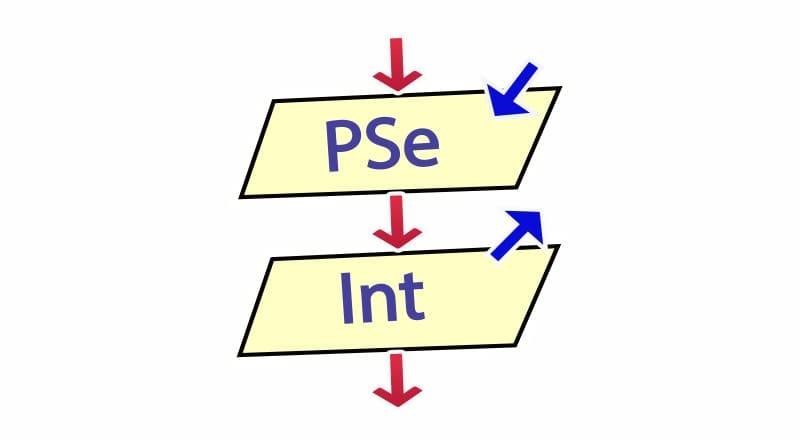
PSEINT, La herramienta que te ayudara en la programación
¿Qué es PSEINT?
Pseint es una herramienta de programación para estudiantes principiantes utilizando el psudocódico en español, este contiene un editor y su respectivo diagrama de flujo su misión es enfocarse en los aspectos lógicos de programación.
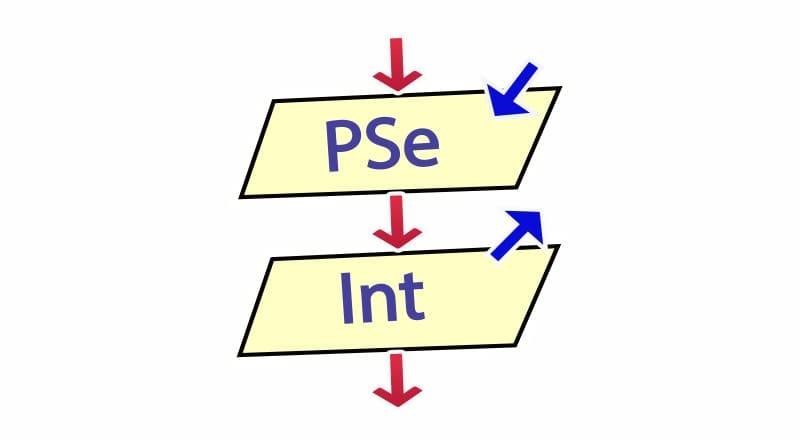
imagen tomada de: https://www.cladera.org/foda/foda_details.php?id_subcategory=1782
¿Qué es un Diagrama de flujos?
El texto describe los diagramas de flujo, también conocidos como flujogramas, que son representaciones visuales de procesos o flujos de trabajo utilizando símbolos y definiciones estandarizadas. Son utilizados en diversos campos como la ingeniería, educación, programación informática y gestión de proyectos.
Símbolos:
Inicio/Fin: Representa el Inicio y el Final del proceso, (esta representado con un Ovalo)
Proceso: El proceso muestra las tareas que se realizan en el proceso, (esta representado con un Rectángulo)
Decisión: Este indica una pregunta o una condición y permite tomar decisiones, en la mayoría de los casos su respuesta es un, Si o No, ( esta representado con un Rombo)
Conector: Se utiliza para conectar las partes que no estén unidas en el diagrama, ( se representa con un Circulo)
Líneas De Flujo: Estas conectan los elementos del diagrama, gracias a estas líneas se ejecuta el programa, ( se representa con flechas)
En el programa se representarían de la siguiente manera:
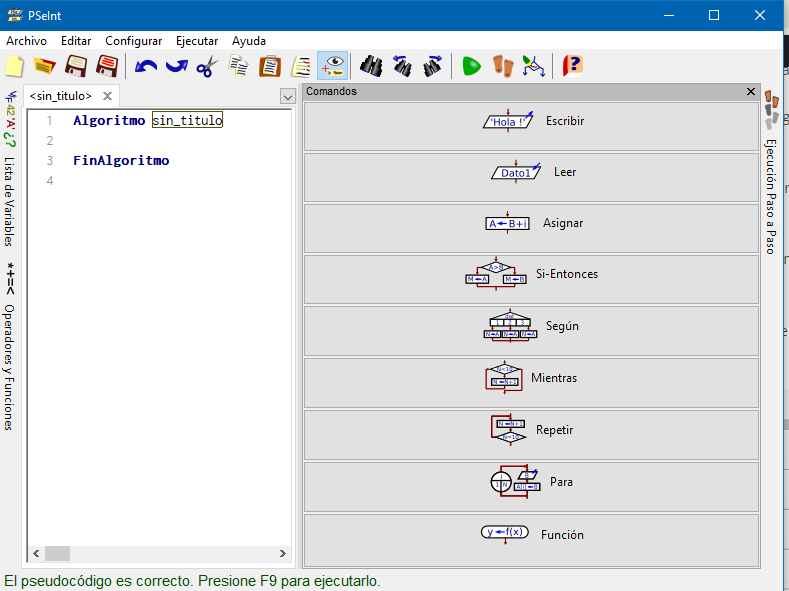
Comandos De PSeInt:
Comando #1:
Escribir: La función de este comando es mostrar la información en la pantalla cuando el programa se ejecute.
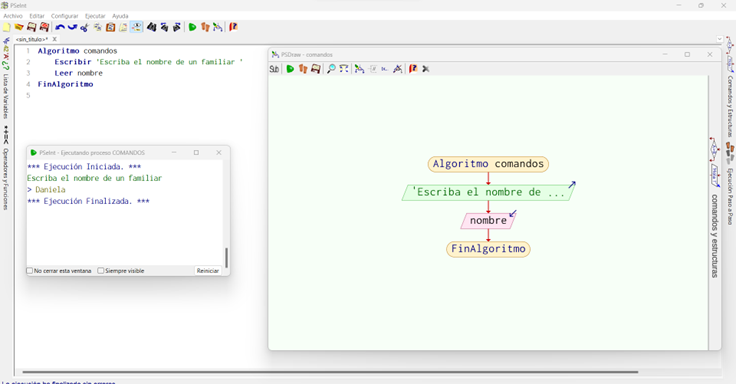
En la imagen podemos encontrar, La ejecución del programa con su inicio y su fin (usando el comando Escribir) y el diagrama de flujos.
Comando#2
Leer: La función de este comando es ingresar la información de las variables, es decir, el comando permite que el usuario digite una variable (numérico o carácter)
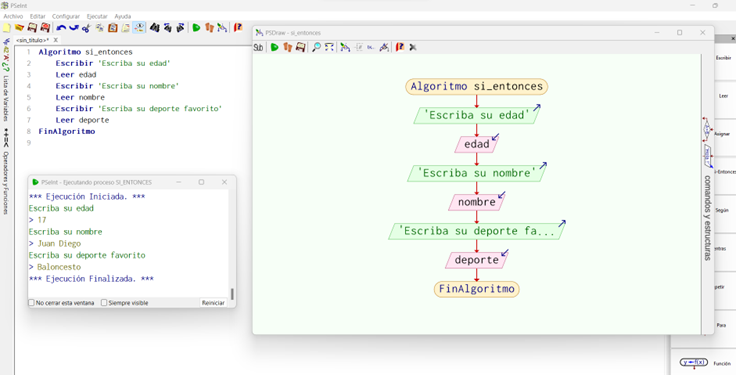
En la imagen podemos encontrar La ejecución del programa con su inicio y su fin y el diagrama de flujos, cuando el usuario ingrese un carácter lo que hace el comando es mostrar lo que el usuario digite.
Comando#3
Asignar: La función de este comando es como su mismo nombre lo dice es asignar un valor a una variable (numérico o de carácter)
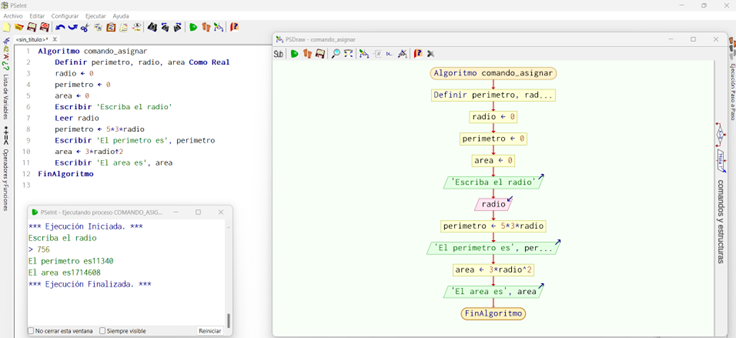
En la imagen podemos encontrar La ejecución del programa con su inicio y su fin y el diagrama de flujos, en este caso lo que tiene que hacer el usuario es asignarle un valor al Radio y cuando se lo asigne dará el resultado del perímetro y del área, en este caso 756 es el valor asignado del radio.
Comando#4
Según: La función de este comando es que te ayuda a tomar decisiones entre otras más
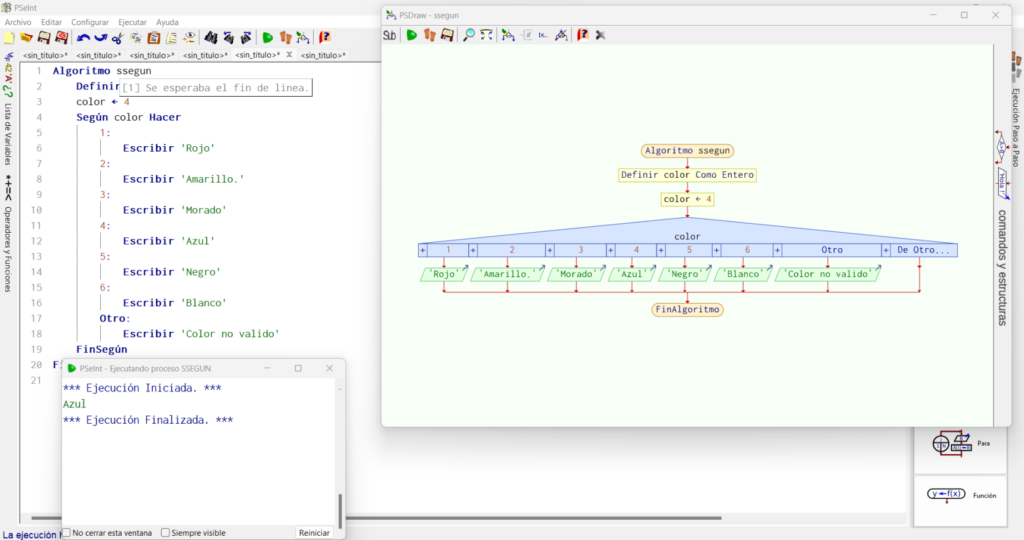
En la imagen podemos encontrar La ejecución del programa con su inicio y su fin y el diagrama de flujos, en este caso podemos observar que el usuario tiene que elegir una de las 6 opciones y como sabemos cual es la correcta?, en la imagen abajo de Definir esta, color<- 4, el programa tomara esta opción como correcta.
Comando#5
Si Entonces: La función de este comando es realizar una acción o varias acciones si se cumple una condición
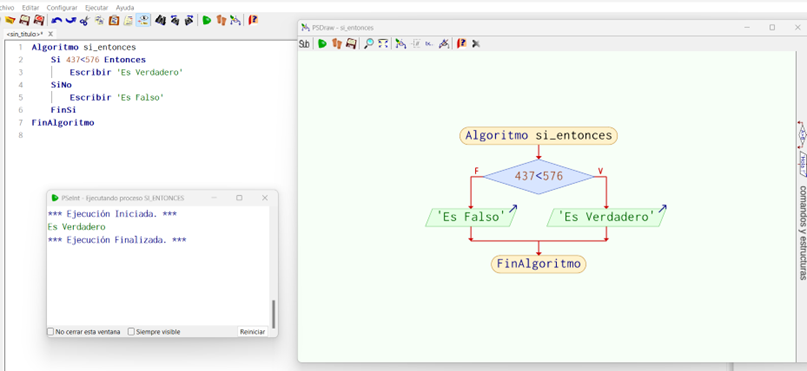
En la imagen podemos encontrar La ejecución del programa con su inicio y su fin y el diagrama de flujos, en este ejemplo nos da a saber que 437 es menor que 576 si ejecutamos el programa saldrá que es verdadero pero si cambiamos el signo de menor a mayor no diría que es falso.
Comando#6
y/o: La función de este comando es poder definir dos o más opciones:
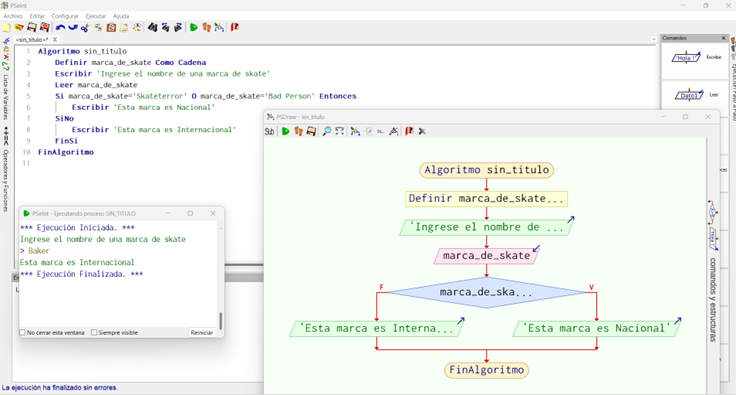
En la imagen podemos encontrar La ejecución del programa con su inicio y su fin y el diagrama de flujos, en este caso utilizamos “o” para que dos opciones puedan ser correctas(al seleccionar una de ellas), Opción 1 “o” Opción 2
Video Explicativo de los comandos:
Comando Asignar
El comando Asignar se utiliza para nombrar variables
Dejare un video tipo tutorial del comando:
Comando Leer
El comando Leer permite la ejecución de varias acciones dependiendo de lo asignado
Dejare un video tipo tutorial del comando:
Comando Si Entonces
Cuando este comando se ejecuta se mira si las instrucciones correspondientes Si Entonces, si la condición es verdadera SiNo, si la condición es falsa
Dejare un video tipo tutorial del comando:
Comando Escribir
Este comando se utiliza para mostrar la información en la pantalla durante la ejecución del programa
Dejare un video tipo tutorial del comando:
Comando y/o:
Este comando funciona para hacer varias acciones en el Si Entonces en este se puede utilizar (y), y (o) para poder realizar otras instrucciones
Dejare un video tipo tutorial del comando:
Descargas:
1:Asignar
2:Escribir
3:Leer
4:Segun
Créditos:
Autor: Juan Diego Garrido Riaño
Editor: Carlos Iván Pinzón Romero
Código:UCPAG3-1
Universidad: Universidad Central
Fuentes:
Comandos de PseInt y su función. (2023, julio 24). Quitar las Espinillas; admin. https://algoritmo.programacion.top/comandos-pseint/ Para que sirve el comando Escribir en PSeint. (2023, diciembre 23). Quitar las Espinillas; admin. https://algoritmo.programacion.top/para-que-sirve-el-comando-escribir-en-pseint/ PSeInt. (s/f-a). Sourceforge.net. Recuperado el 2 de abril de 2024, de https://pseint.sourceforge.net/ PSeInt. (s/f-b). Sourceforge.net. Recuperado el 2 de abril de 2024, de https://pseint.sourceforge.net/index.php?page=pseudocodigo.php ¿Qué es un diagrama de flujo? Tipos, símbolos y ejemplos. (s/f). https://miro.com/. Recuperado el 2 de abril de 2024, de https://miro.com/es/diagrama-de-flujo/que-es-diagrama-de-flujo/ (S/f). Itson.mx. Recuperado el 2 de abril de 2024, de https://www.itson.mx/oferta/isw/Documents/guia_pseint_2016.pdf








